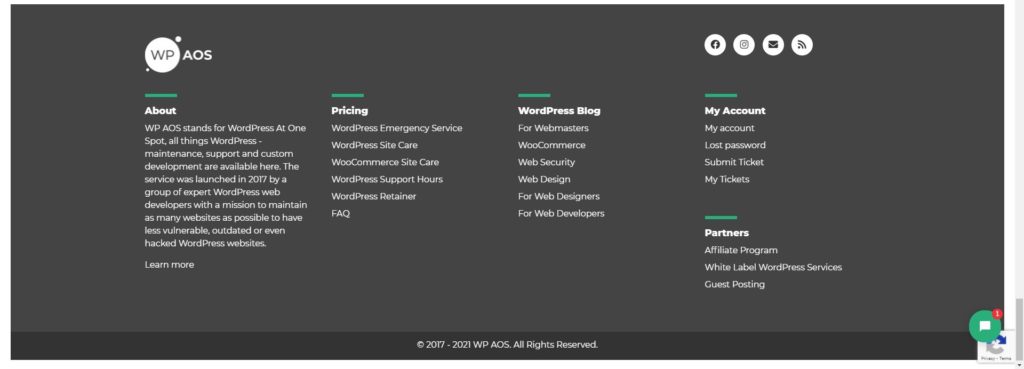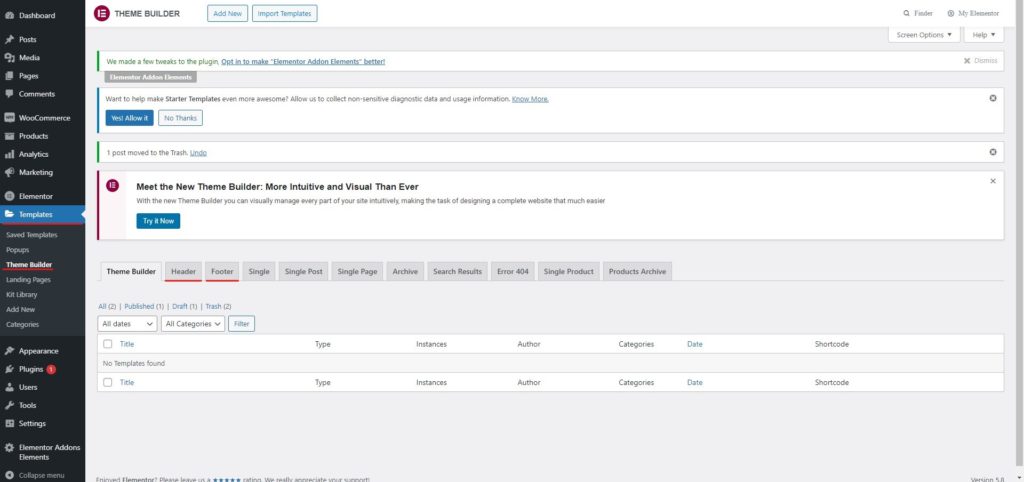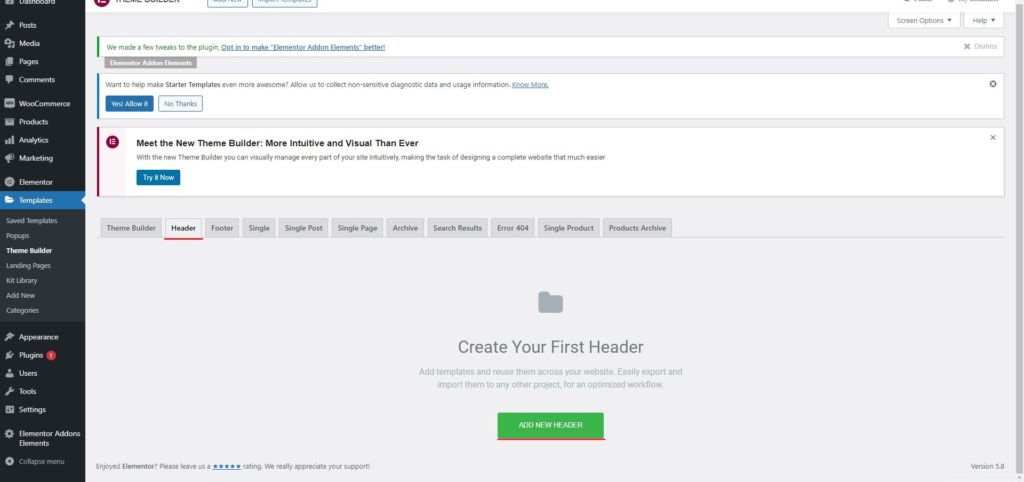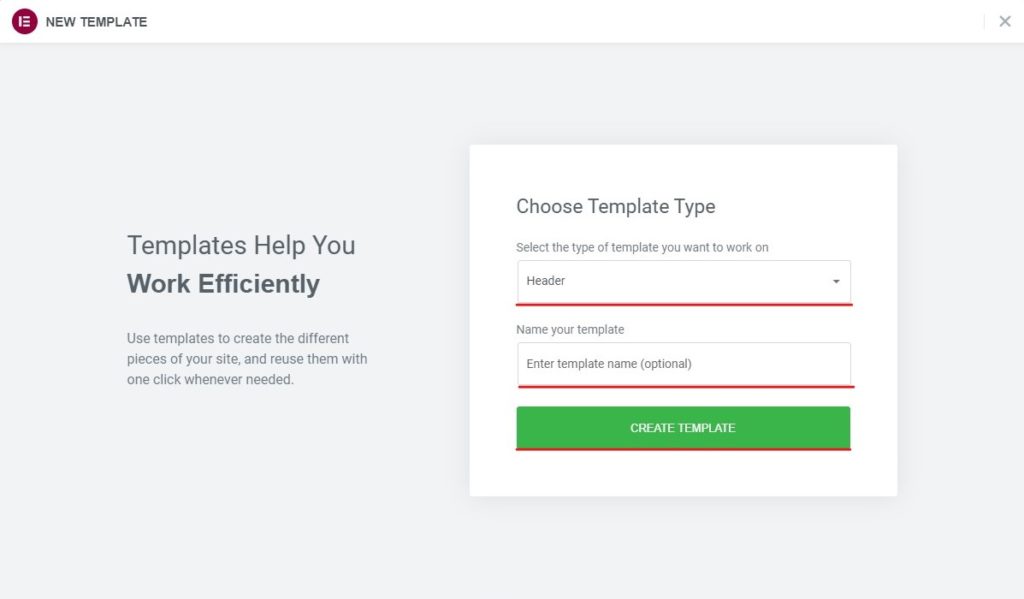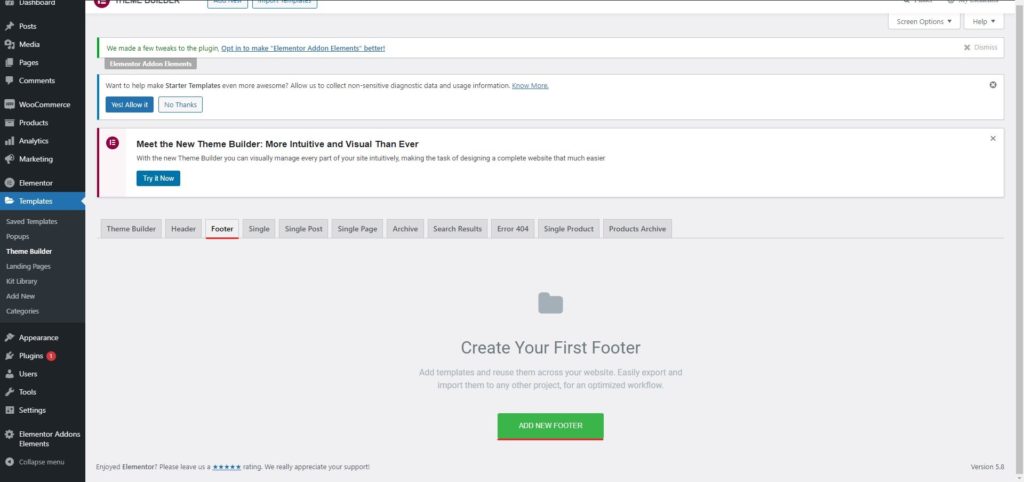Como usar o construtor de cabeçalho e rodapé Elementor?
Conteúdo
Você vê alguns sites que têm cabeçalhos e rodapés incríveis? Há boas chances de que eles estejam usando cabeçalho e rodapé personalizados. Também pode ser um dos modelos de construtor de cabeçalho e rodapé Elementor. Construtor de cabeçalho e rodapé Elementor Para quem não sabe, Elementor é um construtor de páginas muito popular que permite criar a página desejada. Possui vários recursos e muitos widgets que você pode importar e usar diretamente. Portanto, você pode usar o construtor.
Agora, se você quiser usar o construtor de cabeçalho e rodapé Elementor, existe uma opção para o mesmo. Vamos conversar mais sobre isso.
Você pode criar um cabeçalho e rodapé com Elementor?
Economizaremos seu tempo aqui. Sim você pode criar o cabeçalho e rodapé para Elementor.
Antes de vermos mais sobre isso, você deve estar se perguntando por que você não conseguiu ver o construtor de cabeçalho e rodapé, certo? Bem, para isso, você vai tem que atualizar seu Elementor. Você só pode fazer isso se tiver o Elementor pro. Quando você tem o Elementor Pro, você pode use-o para construir um cabeçalho e rodapé para o seu site. Este é mais um motivo pelo qual você deve atualizar para a versão profissional. Os planos também são acessíveis.
Voltando ao assunto, você pode atualize facilmente para a versão premium e você verá a opção de adicionar o cabeçalho e também o rodapé. Veremos um guia passo a passo sobre como você pode construir um cabeçalho e também como construir um rodapé. Antes disso, vamos ver um pouco mais sobre cabeçalho e rodapé. Isso lhe dará uma ideia clara sobre o assunto.
Qual é o cabeçalho?
O cabeçalho é a barra superior principal que você vê no site. Ao visitar o site, a princípio, você verá o cabeçalho onde está o logotipo e o menu. Depois disso, há uma pequena partição de seção. Depois disso, o conteúdo será iniciado.
Assim, o a seção que está acima do conteúdo é chamada de cabeçalho. Pode haver mais coisas do que apenas um logotipo e um menu. Pode-se ver o banner ou também pode ser uma barra de pesquisa.
Normalmente, vem com o tema. No entanto, se você quiser alterar o cabeçalho padrão, você pode mudar isso. Você pode usar seu cabeçalho personalizado. O Elementor o construtor de cabeçalho e rodapé torna mais fácil para você criar o cabeçalho de sua escolha com o mínimo esforço. Não se preocupe, você também pode aplicar isso com apenas alguns cliques.
Agora que você sabe o que é cabeçalho, falaremos sobre rodapé.
O que é Rodapé?
Rodapé é o barra inferior que você vê no site. Consiste em mais coisas do que o cabeçalho.
Normalmente, existem 3 a 4 seções aqui. A seção contém principalmente links. Você pode ver a seção de páginas jurídicas e também o link para outras páginas rápidas. Este é o rodapé padrão.
Muitas pessoas adicionam mais e têm um tipo diferente de rodapé. Eles também adicione o logotipo e um menu no rodapé. Você deve ter visto alguns sites onde há um pequeno menu que aparece na parte inferior do site. Isso é conhecido como menu de rodapé.
Você certamente pode adicione mais coisas conforme sua escolha. Portanto, não existe um estilo de rodapé específico. Aqui você pode obtê-lo de quantas maneiras quiser. Não há limite. Falaremos sobre a forma padrão e mais popular de ter o rodapé. Portanto, não há nada com que se preocupar aqui.
Planeje o cabeçalho e o rodapé
Você deve sempre planejar primeiro e depois começar a executar o plano.
Como mencionamos, existem muitas maneiras de criar seu cabeçalho e há muitas maneiras de criar seu rodapé. Portanto, você precisa primeiro descobrir qual método deseja usar.
Aqui estão os algumas etapas que você pode seguir para encontrar o estilo do cabeçalho.
- Um logotipo na lateral e no menu
- Logotipo, menu e barra de pesquisa.
- Caso não tenha cardápio, você também pode ter o logotipo e um banner. Você pode mostrar o menu abaixo do cabeçalho se o seu tema permitir. Alternativamente, você também pode criar o cabeçalho da mesma maneira.
Da mesma forma, você também precisa entenda como você vai planejar seu rodapé. O rodapé deve ser bom e pré-planejado, pois pode levar mais tempo para ser executado aqui.
- Rodapé de 3 colunas com links. Você também pode adicionar a primeira coluna como logotipo e seção sobre. Sem mencionar que você também pode aumentar a contagem de colunas.
- Você pode adicionar um menu lá. Você tem duas opções: pode mostrá-lo diretamente no meio ou deslocá-lo para um lado.
- Muitas pessoas também optam por uma seção de coluna única onde podem mostrar a seção sobre. Depois disso, eles irão adicionar as 3 ou 4 colunas depois disso. Se você tiver mais conteúdo no site, também pode adicionar o menu na parte inferior.
Ainda não tem ideia? Não se preocupe, veremos mais sobre isso à medida que avançarmos. Existe mais uma maneira de obter ideias. Falaremos sobre isso durante as etapas.
Preparando as coisas
Antes de começar a construir seu construtor de cabeçalho e rodapé Elementor, você terá que preparar tudo.
Se você quiser adicionar o menu, você deve certifique-se de que o menu foi adicionado corretamente. Da mesma forma, se quiser adicionar links no rodapé, você deve ter todos os links prontos. Isso economizará seu tempo ao criar o cabeçalho e o rodapé.
Pode haver mais coisas que você pode querer adicionar. O ponto principal aqui é fazer as coisas básicas. Não será sensato criar um cabeçalho quando você não tem um menu ou logotipo pronto, certo? Então, essas coisas se enquadram na preparação básica. Você pode preparar as coisas e seguir as etapas para começar.
Certifique-se de ter o Elementor pronto para uso profissional. Se você ainda não o atualizou, você pode atualize-o e confira o guia. Começaremos diretamente com as etapas para fazer isso e não abordaremos como você pode atualizar para o Elementor pro.
Iremos agora direto ao ponto.
Como usar o construtor de cabeçalho e rodapé Elementor?
Para começar, você deve ter a versão pro do Elementor. As etapas para o cabeçalho e rodapé são semelhantes. Portanto, não iremos analisá-los individualmente. Em vez disso, iremos abordá-los nas mesmas etapas.
Depois disso, você pode seguir as etapas fornecidas abaixo.
Etapa 1: vá para o construtor de cabeçalho e rodapé Elementor
Você pode simplesmente vá para o construtor de cabeçalho e rodapé Elementor em alguns cliques.
Ao abrir o painel do WordPress, haverá uma opção chamada “Modelos”. Ele será mostrado no próprio menu esquerdo. Voce terá que passe o mouse sobre ele e abrirá mais algumas opções.
As coisas ficarão bem claras agora, pois haverá uma opção para “cabeçalho e Rodapé”. Você poderá ver duas opções diferentes se estiver usando a versão mais recente.
Agora você pode clique no cabeçalho aqui. Veremos primeiro como você pode criar seu cabeçalho.
Etapa 2: Criando o Cabeçalho
Ao clicar no cabeçalho, você verá que existe uma opção para “Adicionar novo cabeçalho”. Clique nisso.
Assim que você clicar nele, você veja alguns modelos. Estes são alguns dos modelos de cabeçalho populares. Você pode importar um diretamente e começar a trabalhar nele. Você pode personalizá-lo conforme sua escolha.
É aqui que você pode encontrar mais ideias.
Agora, se quiser criar um novo cabeçalho, você pode use colunas para fazer isso. Uma coluna pode caber na seção lado a lado. Então, se quiser adicionar o logotipo e o menu, você pode ter duas colunas. Você pode definir a largura de acordo com o layout.
Depois de configurá-lo, você estará pronto para publicar o cabeçalho.
Etapa 3: publicar o cabeçalho
Você pode então clicar em Publicar cabeçalho, vai pedir-lhe para definir as condições.
Agora, se você quiser que o cabeçalho Elementor seja aparecem apenas em páginas específicas, você pode coloque isso aqui. Caso contrário, o padrão mostrará o cabeçalho em todo o site. Você pode verificar seu site após publicar o cabeçalho. Você também pode personalize-o acessando Modelos > cabeçalho e encontre o cabeçalho que deseja personalizar.
Etapa 4: criando um rodapé
Criar um rodapé é tão fácil quanto criar o cabeçalho. Você pode ir até Modelos > Rodapé e crie o rodapé a partir daí.
As etapas são simples e quase semelhantes às do cabeçalho. Portanto, você também pode pular as etapas se souber o que fazer.
Etapa 5: configurando o rodapé
Você pode escolha um modelo pré-fabricado. Mesmo se você quiser criar o rodapé do zero, nós sugiro que você importe o modelo.
Criar um rodapé é um trabalho muito demorado. Você perderá seu tempo criando as seções que já foram criadas para você. Assim, você pode importar o modelo e começar a trabalhar. Ao fazer isso, você poderá economizar tempo.
É aqui que você pode começar. Você pode adicionar mais seções aqui e também personalizá-la.
Etapa 6: publicar o rodapé
Você pode então publicar o rodapé que acabamos de criar. Você pode publicá-lo facilmente clicando no botão Botão Publicar.
Ao clicar no botão publicar, você será solicitado a definir a condição, assim como fizemos no cabeçalho. Você pode definir se deseja mostrar o rodapé em todo o site ou apenas para algumas páginas específicas ou para todo o site.
É assim que você pode definir o rodapé.
Etapa 7: teste o site
É importante teste o site antes de sair do modo de edição. Você pode verificar o site no modo de navegação anônima, pois isso removerá o cache.
Se tudo estiver bem, você pode sair da página.
Antes disso, não esqueça de conferir as dicas abaixo.
Dicas para o construtor de cabeçalho e rodapé Elementor
Se você estiver usando o Elementor construtor de cabeçalho e rodapé, aqui estão algumas dicas que você certamente deve implementar.
- Use o modelo e personalize-o. Quando você importa o modelo, ele terá muitas coisas novas que, de outra forma, não estariam disponíveis. Isso economizará seu tempo e proporcionará os melhores resultados.
- No painel esquerdo você pode ver todas as opções de personalização. Você pode personalizar o cabeçalho e o rodapé da maneira que desejar. O construtor de cabeçalho e rodapé Elementor permitirá que você edite o cabeçalho e o rodapé da mesma forma que edita as páginas.
- Você deve sempre tentar testar novos modelos.
- Não se esqueça de manter o plugin atualizado e ativado no seu site.
Além disso, você pode explorar o plugin premium e encontrar muitas coisas novas e interessantes.
Palavras finais
Para concluir, é assim que você pode usar o construtor de cabeçalho e rodapé Elementor com facilidade. Alguns temas podem não permitir o uso direto do construtor de cabeçalho e rodapé Elementor. Para isso, você terá que ir até o painel de personalização e definir o cabeçalho. No entanto, a maioria dos temas permite isso. Então, não haverá problemas. Para ficar mais seguro, você sempre pode verificar se o tema é compatível com Elementor ou não. Isso lhe dará uma ideia melhor do plugin. Você pode então usar o construtor de cabeçalho e rodapé Elementor de acordo. Você também pode usar o tema Hello da Elementor. É um tema leve.